Final Fantasy XIV ist ein faszinierendes, umfangreiches Online-Mehrspieler-Erlebnis, das durch seine lebendigen Geschichten und Charaktere besticht. Dieses Spiel hat das Genre der MMO-Rollenspiele (Massively Multiplayer Online Role-Playing Games) mit seiner beeindruckenden Spielwelt über Jahre hinweg geprägt. Es ist bekannt für regelmäßige Aktualisierungen, die Fehler und Programmfehler beseitigen. Dennoch berichten viele Nutzer, dass sie Schwierigkeiten haben, die Patch-Dateien von FFXIV herunterzuladen, wenn sie versuchen, Updates zu installieren. Der Fehler selbst, der besagt, dass das Spiel keine Patch-Dateien laden kann, ist ein gravierendes Problem, das schnell gelöst werden muss. Ein einziges großes Update von Final Fantasy XIV kann dem Spiel signifikante neue Inhalte hinzufügen. Wenn jedoch FFXIV die Patch-Dateien nicht herunterladen kann, wird der Update-Bildschirm innerhalb weniger Augenblicke schwarz und friert ein. Glücklicherweise bietet dieser Leitfaden Hilfe bei der Behebung und Prävention dieses Problems. Lesen Sie daher weiter.
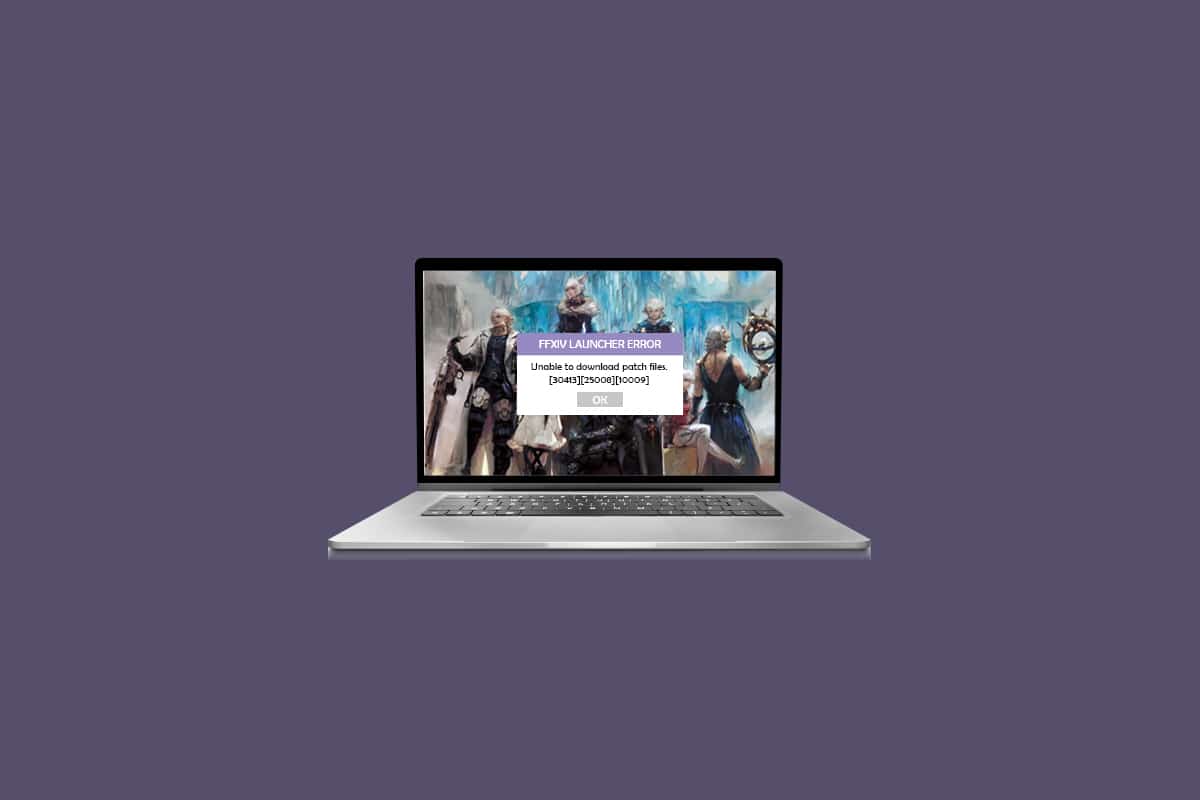
Behebung des Problems: FFXIV Patch-Dateien können nicht heruntergeladen werden
Wenn es Probleme gibt, die Patch-Dateien von FFXIV zu aktualisieren, ist es nicht möglich, Updates oder zusätzliche Patch-Dateien zu installieren, wodurch der gesamte Download-Prozess unterbrochen wird. Laut Nutzerberichten tritt dieses Problem oft aufgrund von geografischen Regionsproblemen oder Problemen mit der Netzwerkverbindung auf. Hier ist eine zusammenfassende Liste der Hauptursachen, die dazu führen können, dass FFXIV Patch-Dateien nicht herunterladen kann:
- Vorübergehende Störungen auf Serverseite
- Mangelhafte Netzwerkverbindung
- Probleme mit der geografischen Region
- Inkompatible DNS-Einstellungen
- Windows-Firewall-Einstellungen
- Antivirenprogramme, die Updates blockieren
- Fehlkonfigurationen in den Spieleinstellungen
Wenn das Problem auftritt, dass FFXIV Patch-Dateien nicht herunterladen kann, können folgende Fehlermeldungen erscheinen:
- 30437
- (30413)(25008)(20495)(20495)
- (30413)(25008)(20495)(20495)
- (30413)(25008)(10009)
- (11003)
- (30413) (20496)
- Telstra
- FFXIV-Download
- ffxiv kann nicht installiert werden
- FFXIV-Patch herunterladen
Um den Fehler „FFXIV Patch-Dateien können nicht heruntergeladen werden“ auf Ihrem Windows 10-PC zu beheben, folgen Sie den unten beschriebenen Methoden in der angegebenen Reihenfolge.
Methode 1: Grundlegende Schritte zur Fehlerbehebung
Schritt 1: PC neu starten
Ein häufig angewendeter Trick, um temporäre Störungen im Zusammenhang mit Final Fantasy XIV zu beheben, ist der Neustart des Computers.
1. Öffnen Sie das Windows Power User-Menü, indem Sie gleichzeitig die Tasten Windows + X drücken.
2. Klicken Sie auf Herunterfahren oder abmelden > Option Neustart.
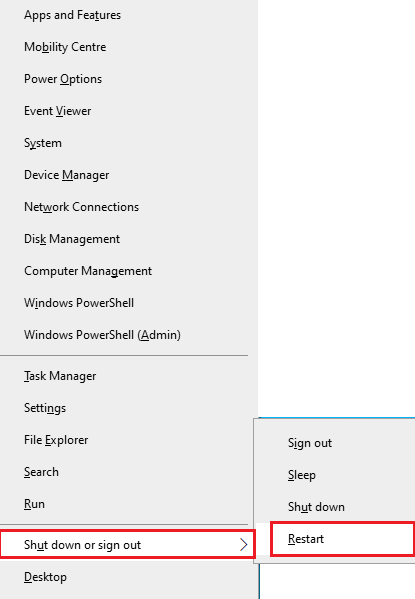
Schritt 2: Serverstatus überprüfen
Manchmal können Sie die Patch-Dateien von FFXIV möglicherweise aus Gründen, die außerhalb Ihrer Kontrolle liegen, nicht herunterladen. Wenn Sie bereits verschiedene Download-Strategien ausprobiert haben, das Problem aber weiterhin besteht, könnte der Grund für den Fehler in der Serverwartung liegen.
1. Besuchen Sie die offiziellen FFXIV News Updates (EN) oder
2. Überprüfen Sie Online-Plattformen wie Down Detector.
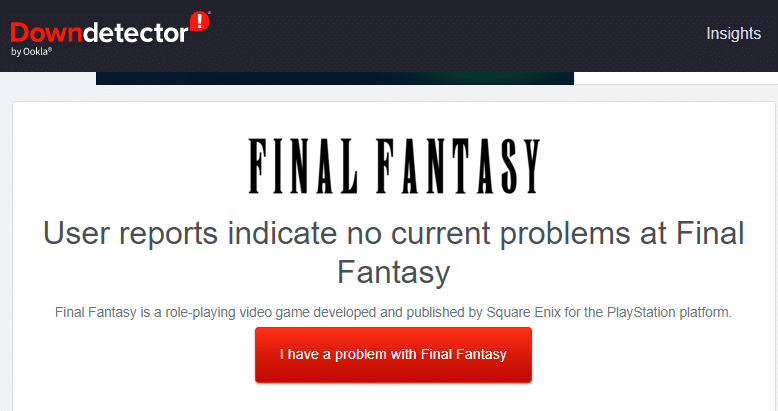
Schritt 3: Router neu starten
Dies ist eine einfache Fehlerbehebungsmethode, die Ihnen hilft, den Fehler „FFXIV kann keine Patch-Dateien herunterladen“ zu beheben. Starten Sie Ihren Router neu, indem Sie unserer Anleitung zum Neustart von Router oder Modem folgen. Überprüfen Sie nach dem Neustart, ob das Problem „FFXIV-Patch-Dateien können nicht aktualisiert werden“ behoben ist.

Schritt 4: Ethernet/Wi-Fi neu verbinden
Um das Problem „FFXIV kann keine Patch-Dateien herunterladen“ auf Ihrem Windows 10-Computer zu lösen, stellen Sie sicher, dass Ihr PC entweder mit Ethernet oder mit einem Wi-Fi-Netzwerk verbunden ist, aber nicht beides gleichzeitig. Wenn Sie Störungen zwischen kabelgebundenen und drahtlosen Verbindungen feststellen, stellen Sie die Verbindung wie folgt wieder her:
1. Trennen Sie Ihre Netzwerkverbindung, warten Sie einen Moment und verbinden Sie sie dann wieder.
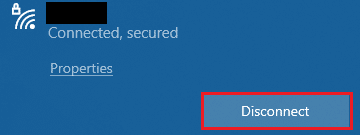
2. Wenn das Ethernet-Kabel eingesteckt ist, ziehen Sie es von Ihrem PC ab und stecken Sie es dann wieder ein.
Schritt 5: Netzwerkgeschwindigkeit überprüfen
Wenn Ihr Windows 10-PC nicht mit einem stabilen Netzwerk verbunden ist, kann dies dazu führen, dass die Patch-Dateien von FFXIV nicht aktualisiert werden können. Führen Sie einen Geschwindigkeitstest durch, um die optimale Netzwerkgeschwindigkeit zu ermitteln, die für eine ordnungsgemäße Verbindung erforderlich ist.
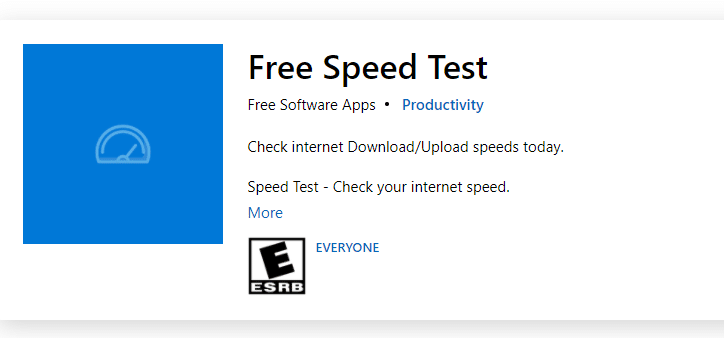
Ein Geschwindigkeitstest kann Ihnen zeigen, ob Ihre Netzwerkverbindung stark genug ist.
Fall 1: Wenn Sie eine starke Verbindung haben, FFXIV die Patch-Dateien aber trotzdem nicht aktualisieren kann, fahren Sie mit den folgenden Methoden fort.
Fall 2: Wenn Ihre Netzwerkverbindung schwach ist, versuchen Sie, eine Verbindung über einen mobilen Hotspot oder ein anderes kabelgebundenes/drahtloses Netzwerk herzustellen.
Methode 2: FFXIV als Administrator ausführen
Um Probleme zu vermeiden, bei denen FFXIV Patch-Dateien nicht herunterladen kann, führen Sie FFXIV wie unten beschrieben als Administrator aus:
1. Klicken Sie mit der rechten Maustaste auf die FFXIV-Verknüpfung auf Ihrem Desktop.
Hinweis: Alternativ können Sie zum Installationsverzeichnis navigieren und dort mit der rechten Maustaste auf die Spieldatei klicken.
2. Wählen Sie die Option „Eigenschaften“.
3. Wechseln Sie zur Registerkarte „Kompatibilität“ und aktivieren Sie das Kästchen „Dieses Programm als Administrator ausführen“.
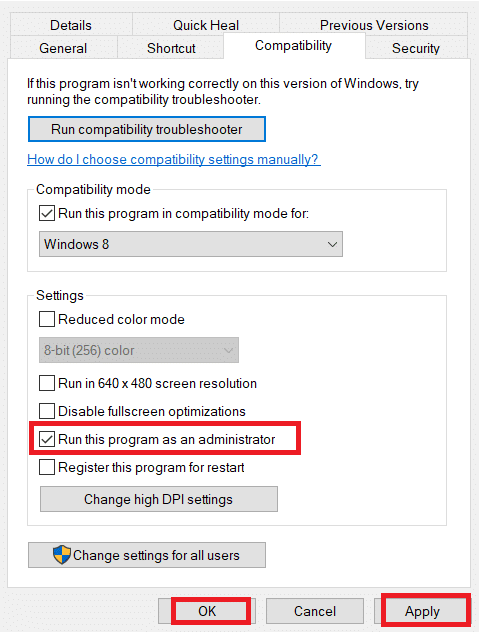
4. Klicken Sie abschließend auf „Übernehmen“ > „OK“, um die Änderungen zu speichern.
Methode 3: Alle Hintergrundprozesse schließen
Wenn viele Hintergrundprozesse auf Ihrem Windows 10-Computer laufen, kann der Zugriff auf das Netzwerk beeinträchtigt werden, da diese Prozesse einen Teil der Netzwerkressourcen nutzen. Der RAM-Verbrauch kann ebenfalls ansteigen, was zu einer Verlangsamung der Geräteleistung führt. Folgen Sie unserer Anleitung zum Beenden von Tasks in Windows 10, um alle unnötigen Hintergrundprozesse zu schließen. Überprüfen Sie nach dem Schließen dieser Prozesse, ob das Problem „FFXIV kann die Patch-Dateien nicht herunterladen“ behoben ist.
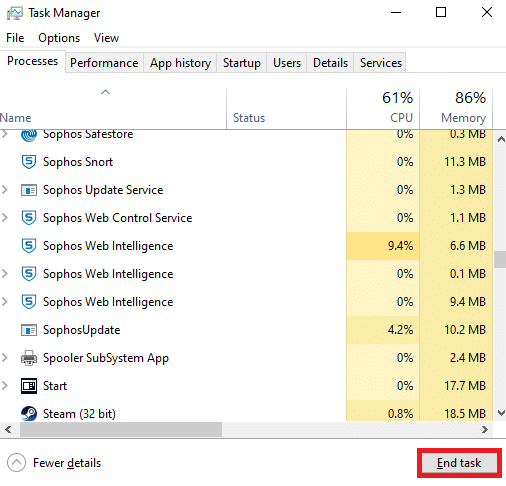
Methode 4: Speicherplatz überprüfen und temporäre Dateien entfernen
Wenn auf Ihrem PC nicht genügend Speicherplatz für neue FFXIV-Updates vorhanden ist, kann dies zum Fehler „FFXIV Patch-Dateien können nicht heruntergeladen werden“ führen. Überprüfen Sie zunächst den Speicherplatz auf dem Laufwerk und löschen Sie gegebenenfalls temporäre Dateien.
Schritt 4A: Speicherplatz auf dem Laufwerk überprüfen
Führen Sie die folgenden Schritte aus, um den Speicherplatz auf Ihrem Windows 10-PC zu überprüfen:
1. Drücken Sie die Tasten Windows + E gleichzeitig, um den Datei-Explorer zu öffnen.
2. Klicken Sie im linken Bereich auf „Dieser PC“.
3. Überprüfen Sie den Speicherplatz unter „Geräte und Laufwerke“.
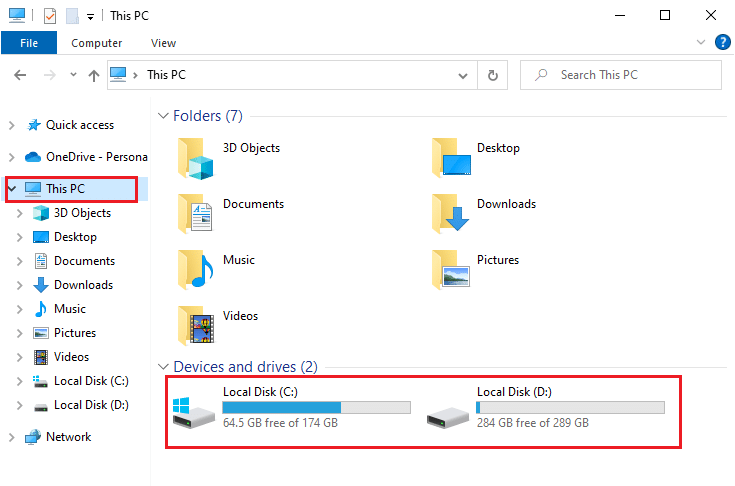
Schritt 4B: Temporäre Dateien löschen
Wenn der verfügbare Speicherplatz gering ist und rot markiert wird, kann dies dazu beitragen, dass das Problem „Patch-Dateien können nicht aktualisiert werden“ von FFXIV auftritt. Befolgen Sie unsere Anleitung zu 10 Möglichkeiten, um Festplattenspeicher unter Windows freizugeben, um alle unnötigen Dateien auf Ihrem Computer zu löschen.
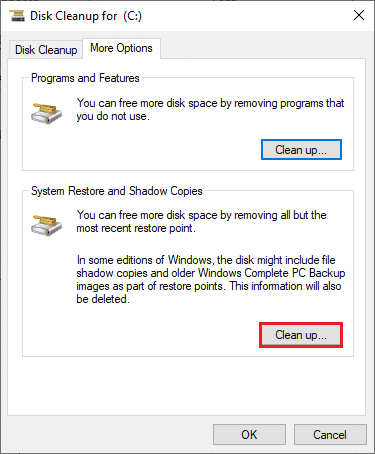
Methode 5: Systemdateien reparieren
Beschädigte oder fehlerhafte Systemkonfigurationsdateien auf Ihrem Windows 10-Computer können ebenfalls das Problem „FFXIV Patch-Dateien können nicht heruntergeladen werden“ verursachen und zu Fehlfunktionen führen. Dies kann zu Leistungseinbußen führen. Sie können diese beschädigten Dateien mithilfe der integrierten Dienstprogramme Ihres Computers reparieren, nämlich System File Checker und Deployment Image Servicing and Management. Befolgen Sie unsere Anleitung zum Reparieren von Systemdateien unter Windows 10, um beschädigte Dateien zu reparieren.
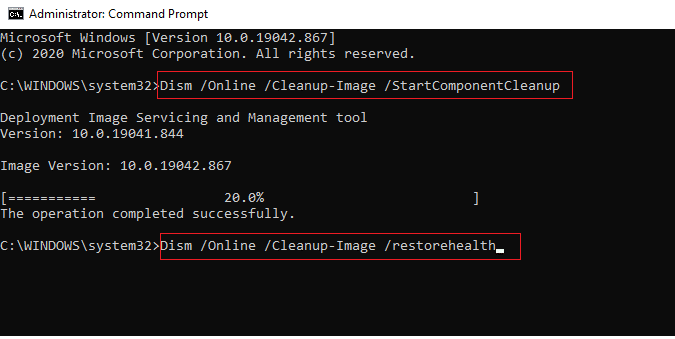
Methode 6: Ordner 4e9a232b im Datei-Explorer löschen (falls zutreffend)
Eine weitere einfache Möglichkeit zur Behebung von Problemen, bei denen FFXIV Patch-Dateien nicht herunterladen kann, ist das Löschen eines bestimmten Ordners im Datei-Explorer. Dadurch werden beschädigte Komponenten im System entfernt, die mit dem Spiel in Verbindung stehen.
1. Drücken Sie die Tasten Windows + E gleichzeitig, um den Datei-Explorer zu öffnen.
2. Navigieren Sie zu „Dokumente“ und doppelklicken Sie auf den Ordner „Eigene Spiele“, um ihn zu öffnen.
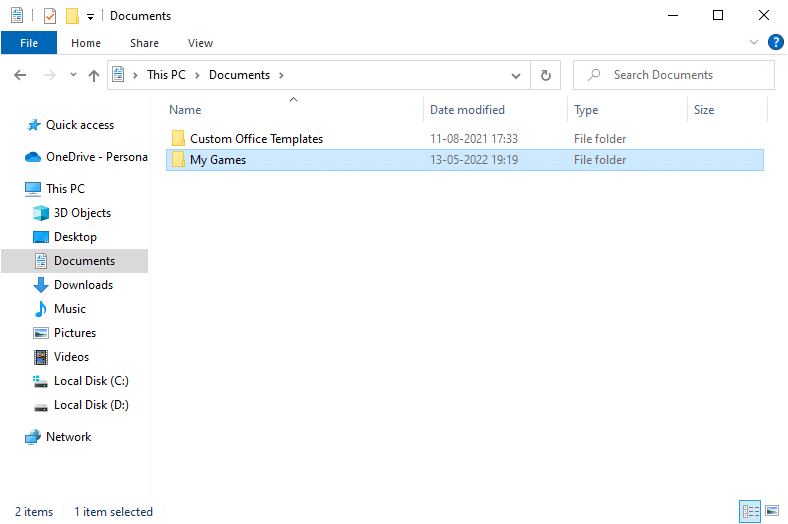
3. Öffnen Sie den Ordner „Final Fantasy XIV – A Realm Reborn“.
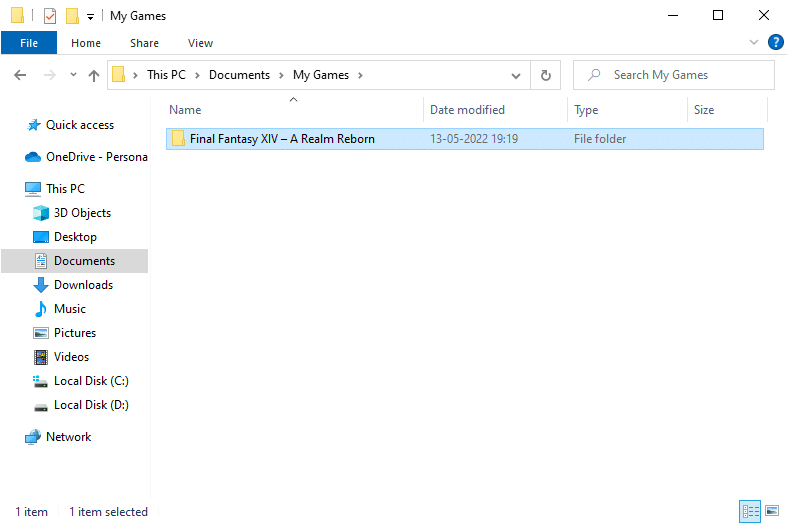
4. Doppelklicken Sie nun auf den Ordner „Downloads“ und dann auf den Ordner „Patch“.
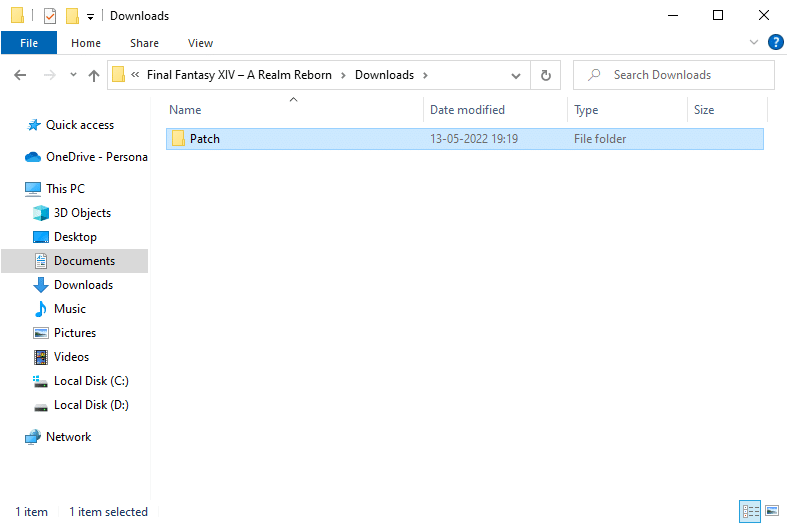
5. Suchen Sie hier den Ordner 4e9a232b, klicken Sie mit der rechten Maustaste darauf und wählen Sie „Löschen“, um den Ordner zu entfernen.
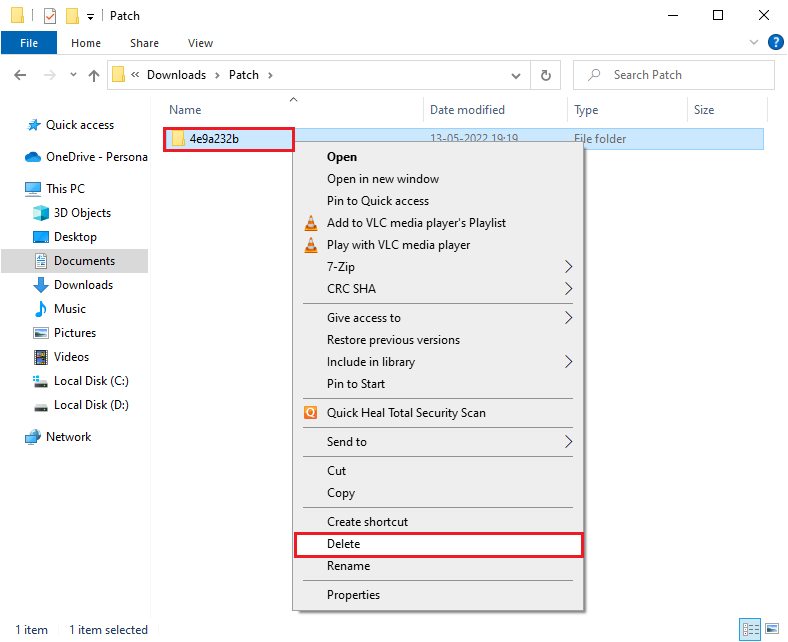
Methode 7: Virtuelles privates Netzwerk (VPN) verwenden
Wenn Sie die FFXIV-Patch-Dateien immer noch nicht aktualisieren können, kann die Verwendung eines VPN hilfreich sein. Ein VPN sorgt für eine private und verschlüsselte Verbindung. Außerdem können Sie mithilfe von VPN-Einstellungen die geografische Region ändern, wodurch das Problem behoben werden kann, dass FFXIV Patch-Dateien nicht herunterladen kann. Es gibt zwar viele kostenlose VPNs im Internet, es ist ratsam, einen zuverlässigen VPN-Dienst zu wählen, um Premium-Versionen und -Funktionen zu nutzen. Lesen Sie unseren Leitfaden „Was ist ein VPN und wie funktioniert es?“, um mehr darüber zu erfahren.
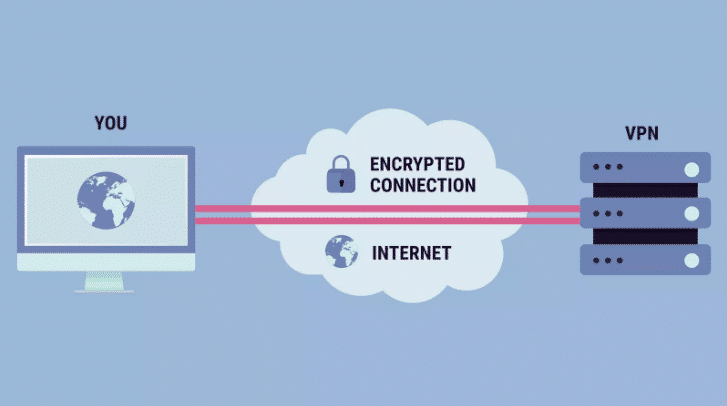
Wenn Sie unsicher sind, wie Sie ein VPN auf Ihrem Windows 10-Computer einrichten, befolgen Sie unsere Anleitung zum Einrichten eines VPN unter Windows 10. Nachdem Sie eine VPN-Verbindung aufgebaut haben, überprüfen Sie, ob das Problem „FFXIV Patch-Dateien können nicht heruntergeladen werden“ behoben ist.
Methode 8: Windows-Betriebssystem aktualisieren
Alle Fehler und fehlerhaften Updates auf Ihrem Computer können durch Windows-Updates behoben werden. Microsoft veröffentlicht regelmäßig Updates, um diese Probleme zu beheben. Stellen Sie sicher, dass Sie die aktuellste Version Ihres Windows-Betriebssystems verwenden. Befolgen Sie, wenn Aktualisierungen verfügbar sind, unsere Anleitung zum Herunterladen und Installieren des neuesten Windows 10-Updates.

Überprüfen Sie nach der Aktualisierung Ihres Windows-Betriebssystems, ob das Problem, dass FFXIV-Patchdateien nicht aktualisiert werden können, behoben ist.
Methode 9: Google DNS verwenden
Das Domain Name System (DNS) ist für eine Internetverbindung unerlässlich. Manchmal können die von Ihrem Internetdienstanbieter bereitgestellten DNS-Adressen langsam sein, wodurch Sie möglicherweise die Patch-Dateien von FFXIV auf Ihrem Windows 10-PC nicht aktualisieren können. Hier ist eine einfache Anleitung zum Ändern der DNS-Einstellungen in Windows 10, um die DNS-Adressen auf Ihrem Computer zu ändern. Verwenden Sie Google DNS mit den IP-Adressen 8.8.8.8 und 8.8.4.4, um eine sichere DNS-Verbindung zwischen Client und Server herzustellen.

Sie können auf Ihrem Windows 10-Computer auch zu einem beliebigen Open DNS oder Google DNS wechseln, indem Sie unserer Anleitung zum Wechseln zu OpenDNS oder Google DNS unter Windows folgen.
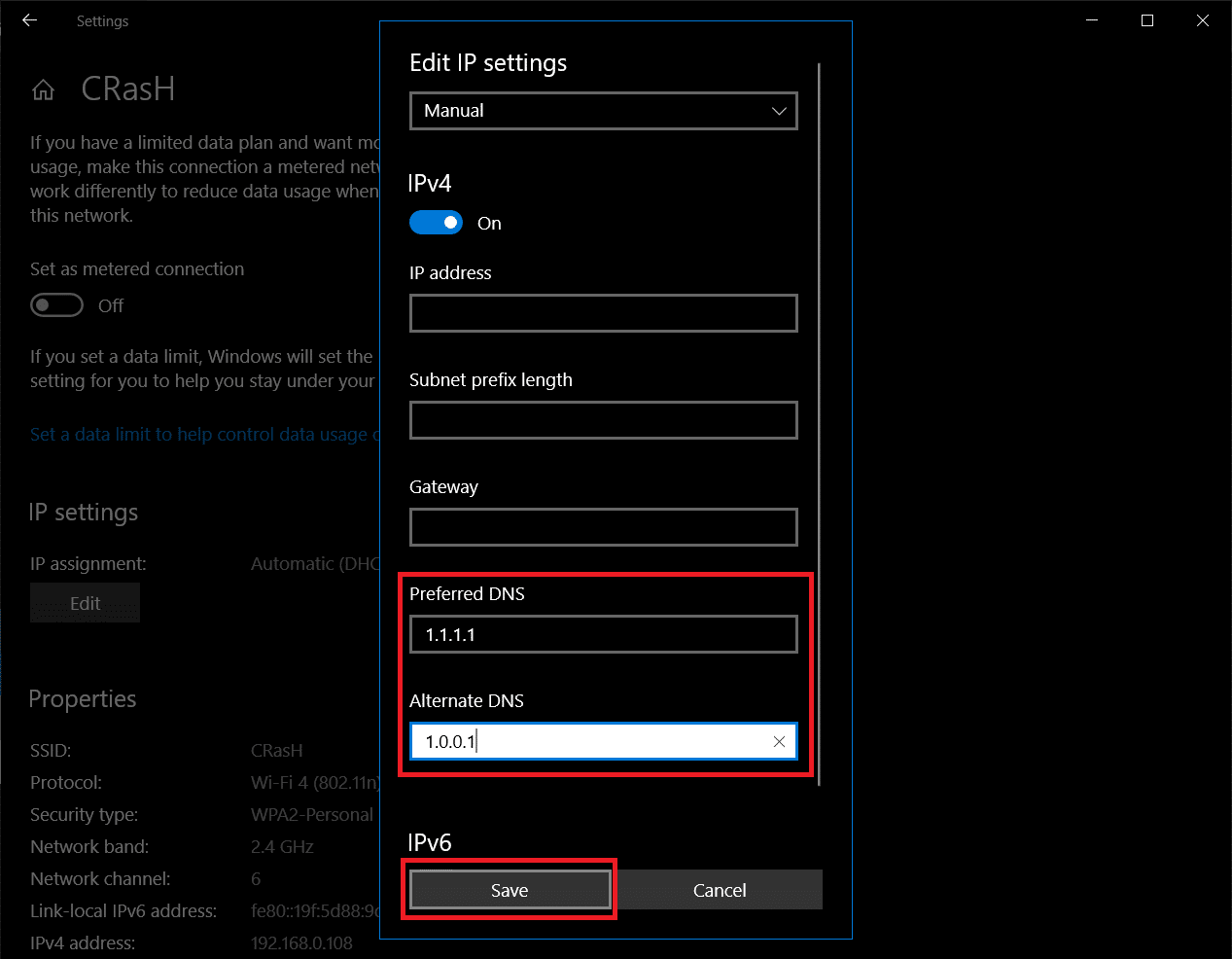
Methode 10: GPU-Treiber aktualisieren
Grafikkartentreiber sind für komplexe Grafiken und Videoverarbeitungsspiele verantwortlich. Wenn es beim Herunterladen eines FFXIV-Updates zu Konflikten kommt, stellen Sie sicher, dass Sie die aktualisierte Version der Gerätetreiber verwenden, da diese als Schnittstelle zwischen der Hardware und dem Betriebssystem Ihres PCs fungieren. Viele Benutzer haben berichtet, dass die Aktualisierung der Treiber das Problem der nicht aktualisierbaren Patch-Dateien behoben hat. Befolgen Sie dazu die in unserem Leitfaden 4 Möglichkeiten zum Aktualisieren von Grafiktreibern in Windows 10 beschriebenen Schritte.
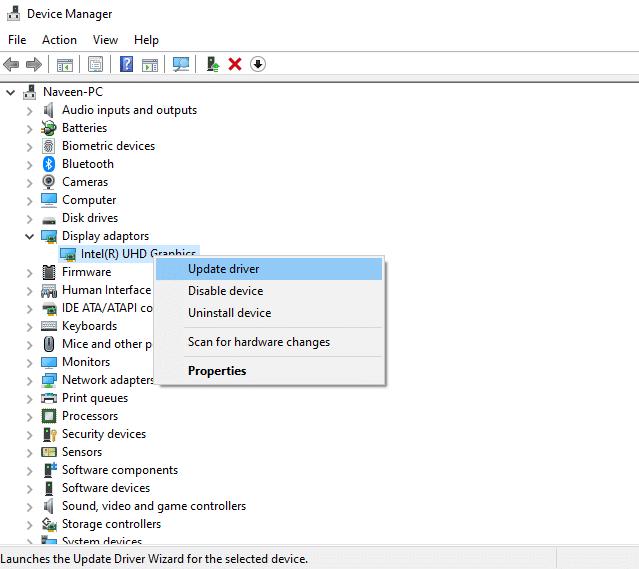
Methode 11: GPU-Treiber neu installieren
Wenn nach der Aktualisierung der GPU-Treiber der Fehler „FFXIV kann Patch-Dateien nicht herunterladen“ weiterhin auftritt, installieren Sie die Gerätetreiber neu, um Inkompatibilitätsprobleme zu lösen. Sie können Grafikkartentreiber einfach neu installieren, wie in unserer Anleitung zum Deinstallieren und Neuinstallieren von Treibern unter Windows 10 beschrieben.
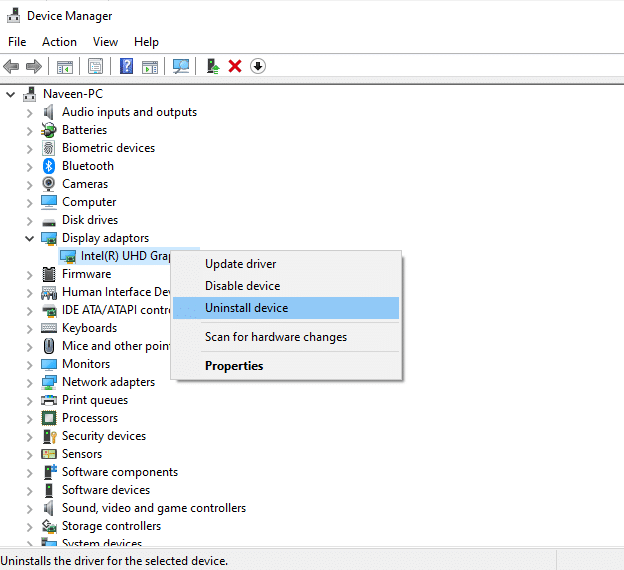
Methode 12: GPU-Treiber zurücksetzen
Manchmal kann die aktuelle Version der GPU-Treiber Startkonflikte verursachen, und in diesem Fall ist es notwendig, frühere Versionen der installierten Treiber wiederherzustellen. Dieser Vorgang wird als Rollback von Treibern bezeichnet. Sie können dies tun, indem Sie unserer Anleitung zum Rollback von Treibern unter Windows 10 folgen.
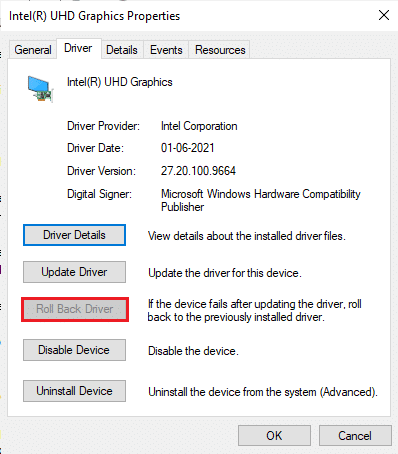
Methode 13: Antivirenprogramm vorübergehend deaktivieren
Ihr Antivirenprogramm kann fälschlicherweise die Installation neuer Updates auf Ihrem PC verhindern. Viele Kompatibilitätsprobleme werden von Windows-Nutzern gemeldet und sind schwer zu beheben. Antivirenprogramme wie Norton und Avast können die neuesten FFXIV-Updates blockieren. Lesen Sie daher unseren Leitfaden zum vorübergehenden Deaktivieren von Antivirenprogrammen unter Windows 10, um Ihr Antivirenprogramm auf Ihrem PC zu deaktivieren.
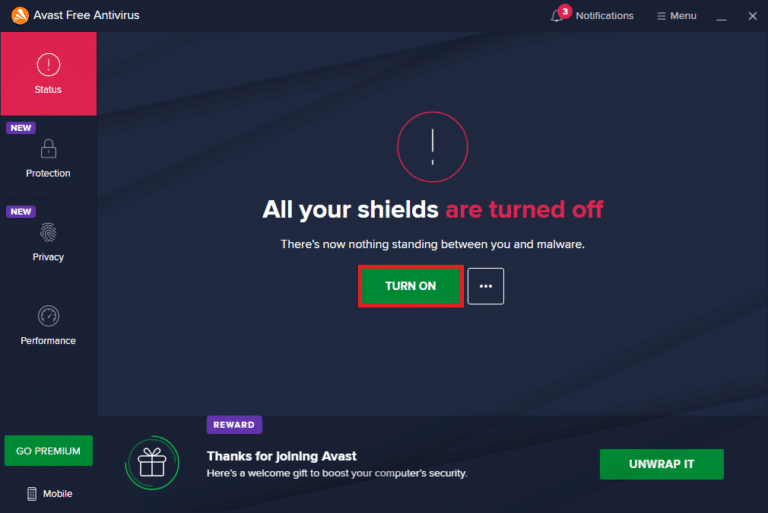
Hinweis: Stellen Sie nach der Installation der FFXIV-Updates auf Ihrem Windows 10-PC sicher, dass Sie Ihr Antivirenprogramm wieder aktivieren, da ein System ohne Sicherheitsprogramm immer ein Sicherheitsrisiko darstellt.
Methode 14: Windows-Firewall deaktivieren (nicht empfohlen)
Manchmal verhindert die Windows Defender-Firewall aus Sicherheitsgründen die Aktualisierung von FFXIV-Dateien. Wenn das Spiel von der Windows Defender-Firewall blockiert wurde, müssen Sie die Firewall-Sicherheit vorübergehend deaktivieren, indem Sie unserer Anleitung zum Deaktivieren der Windows 10-Firewall folgen.
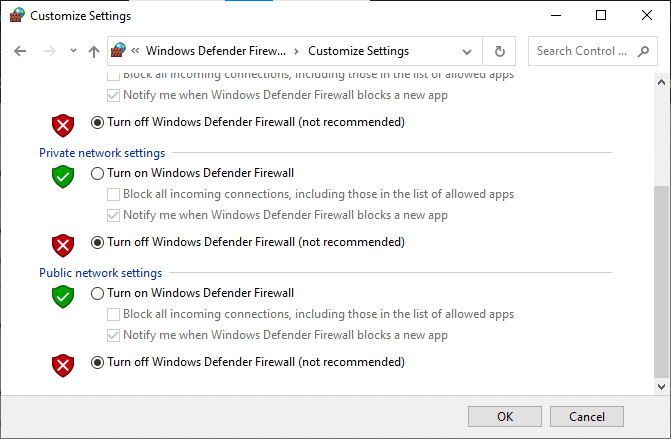
Hinweis: Nachdem Sie das Problem behoben haben, dass FFXIV Patch-Dateien nicht aktualisieren kann, stellen Sie sicher, dass Sie die Firewall wieder aktivieren, da ein Computer ohne ein solches Schutzprogramm ein Sicherheitsrisiko darstellt.
Methode 15: FFXIV neu installieren
Wenn keine der oben genannten Methoden geholfen hat, deinstallieren Sie als letzten Ausweg das Spiel, starten Sie Ihren PC neu und installieren Sie es anschließend erneut. So installieren Sie FFXIV neu:
1. Drücken Sie gleichzeitig die Tasten Windows + I, um die Windows-Einstellungen zu öffnen.
2. Klicken Sie hier auf „Apps“.
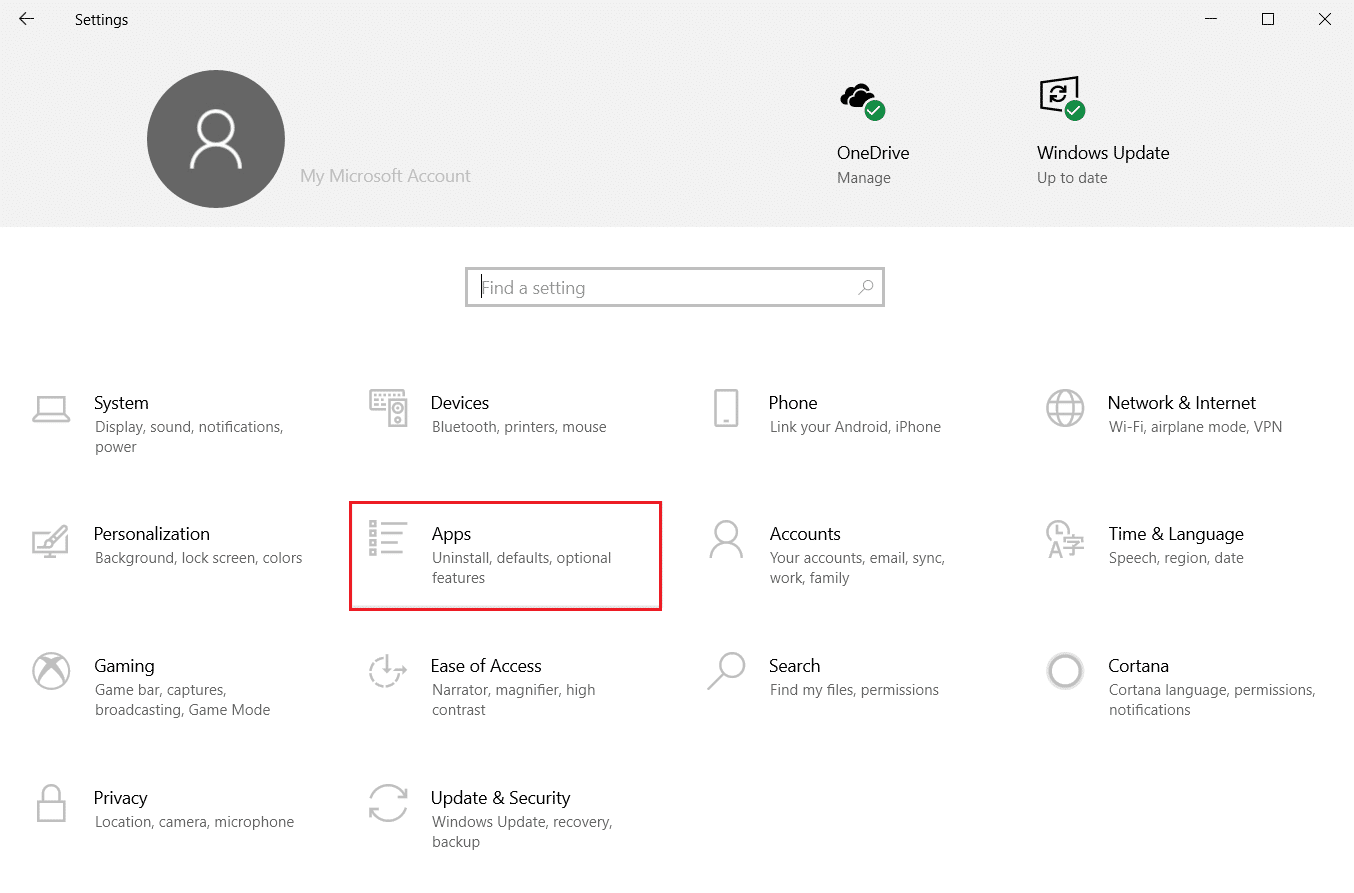
3. Suchen und klicken Sie auf „FINAL FANTASY FXIV“ und wählen Sie die Option „Deinstallieren“.
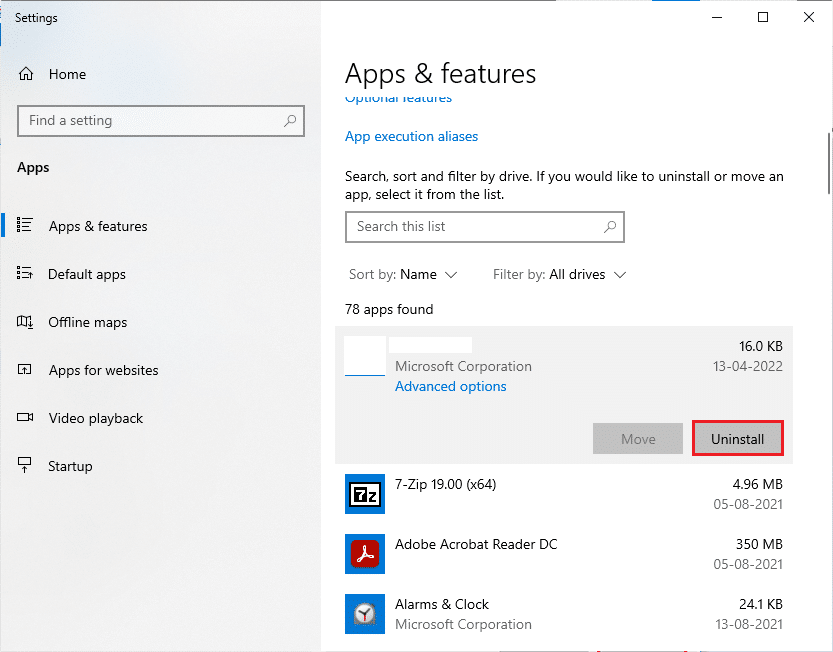
4. Bestätigen Sie die eventuelle Aufforderung und starten Sie Ihren PC nach der Deinstallation neu.
5. Besuchen Sie die offizielle Website von FFXIV, wählen Sie Ihre Sprache und Region aus und starten Sie den Download des Spiels.
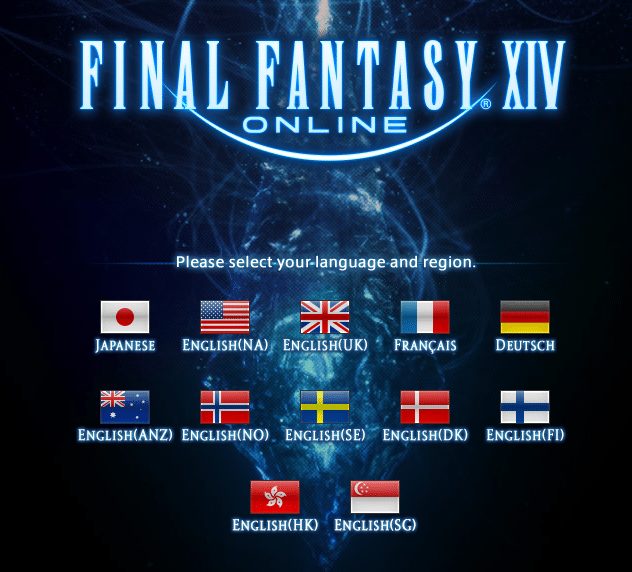
6. Navigieren Sie zu „Meine Downloads“ und führen Sie die Setup-Datei von FINAL FANTASY FXIV aus.
7. Befolgen Sie die Anweisungen auf dem Bildschirm, um die Installation auf Ihrem PC abzuschließen.
Dadurch sollten die mit der App verbundenen Probleme behoben sein.
Methode 16: Zusätzliches Benutzerkonto erstellen
Ein beschädigtes Benutzerprofil kann zu dem beschriebenen Fehler beitragen, weshalb das Erstellen eines neuen Benutzerprofils eine gute Option sein kann. Befolgen Sie unsere Anleitung zum Erstellen eines lokalen Benutzerkontos unter Windows 10, um ein neues Benutzerkonto zu erstellen.
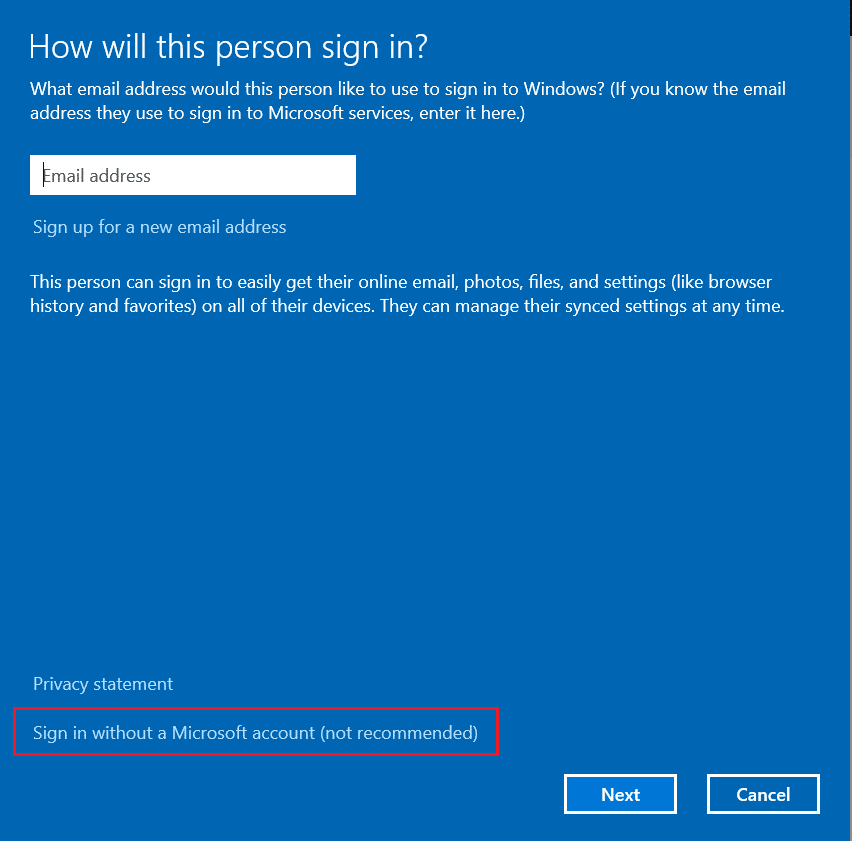
Methode 17: Sauberen Neustart durchführen
Eine effiziente Möglichkeit, beschädigte Komponenten zu bereinigen und die Daten neu zu booten, besteht darin, den installierten PC neu aufzusetzen, wie in unserer Anleitung So setzen Sie Windows 10 ohne Datenverlust zurück beschrieben.
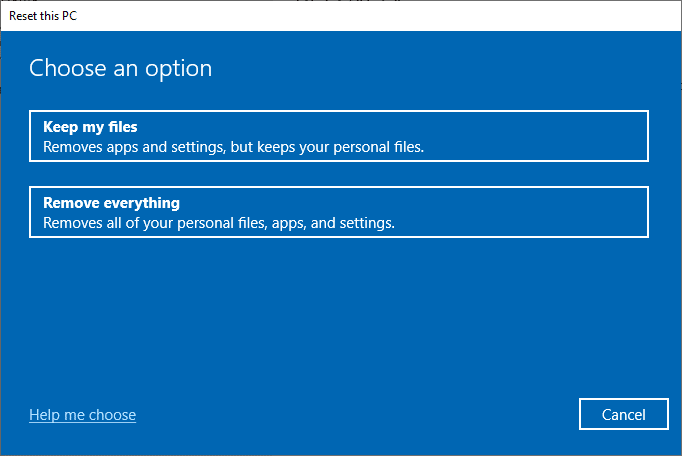
Methode 18: Systemwiederherstellung durchführen
Wenn Sie weiterhin Probleme mit dem Fehler „FFXIV kann Patch-Dateien nicht herunterladen“ haben, versuchen Sie, Ihren Windows 10-Computer auf eine frühere Version zurückzusetzen, in der das Spiel ordnungsgemäß funktionierte. Sie können Ihren Computer einfach auf eine frühere Version zurücksetzen, indem Sie unserer Anleitung zur Verwendung der Systemwiederherstellung unter Windows 10 folgen.
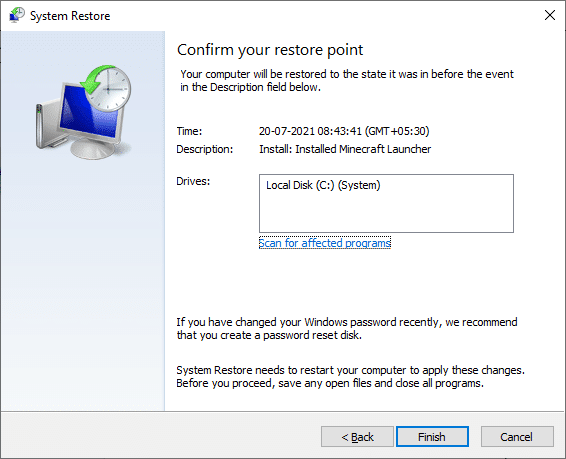
***
Wir hoffen, dass diese Anleitung hilfreich war und Sie das Problem beheben konnten, dass FFXIV-Patchdateien nicht heruntergeladen werden konnten. Teilen Sie uns mit, worüber Sie als Nächstes erfahren möchten. Zögern Sie nicht, uns Ihre Fragen und Anregungen im Kommentarbereich unten mitzuteilen.